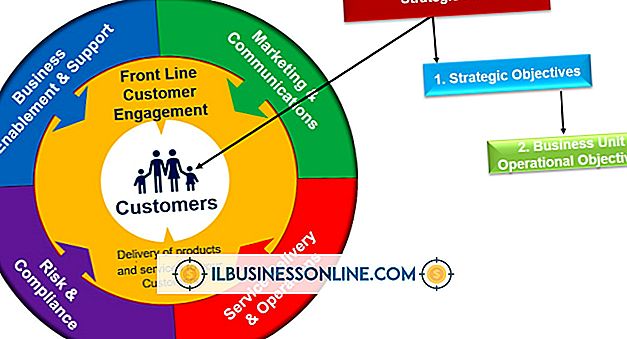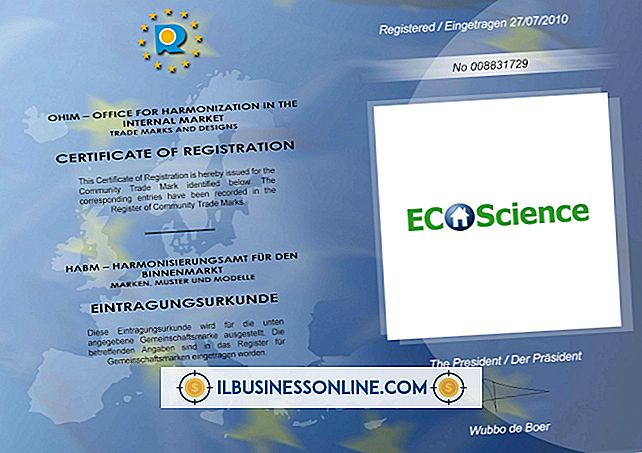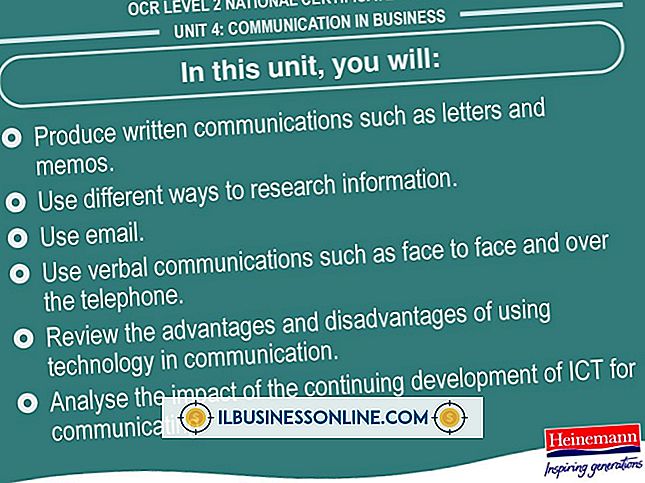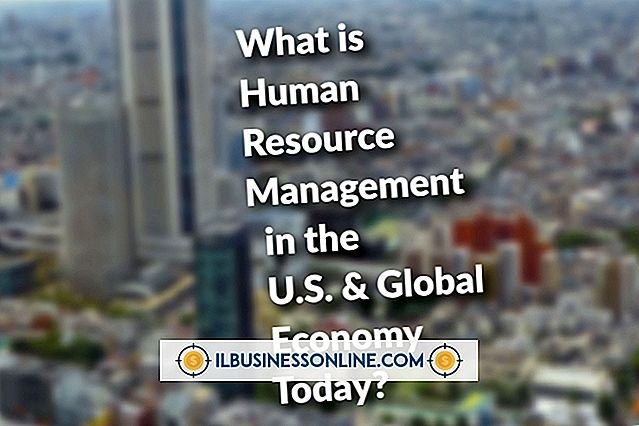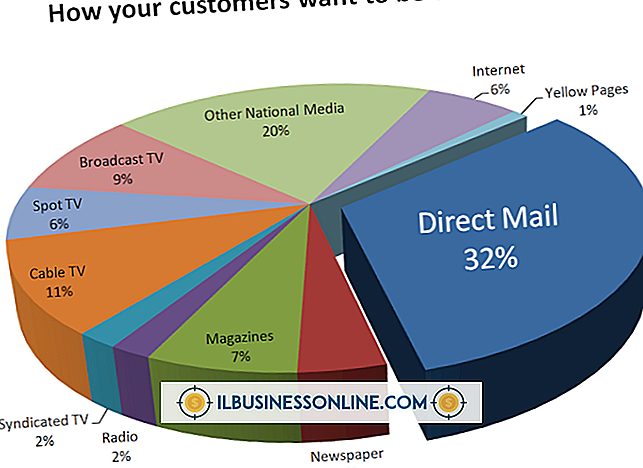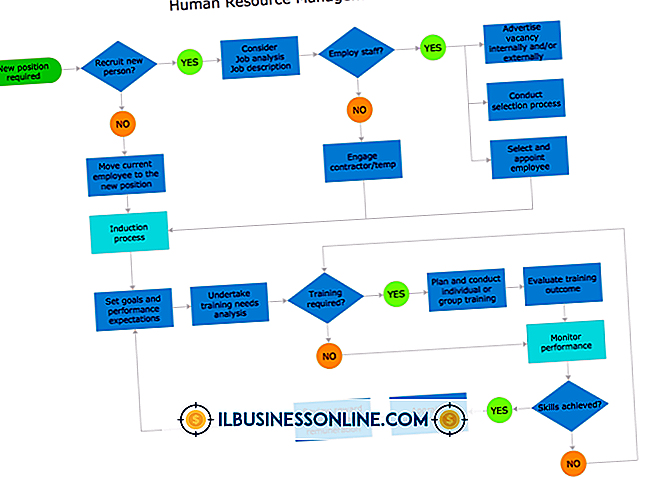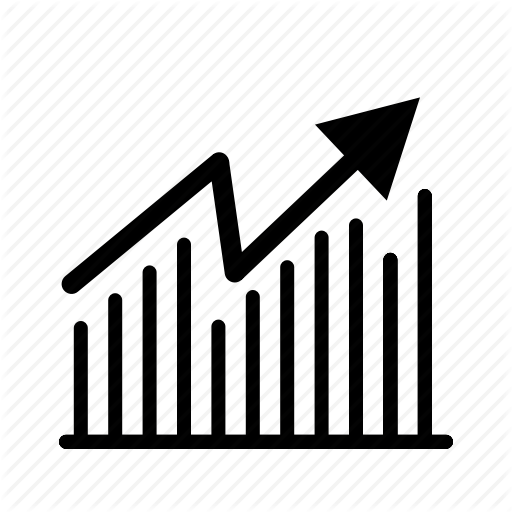Como descobrir quais páginas os visitantes acessam com o Google Analytics

O relatório analítico in-page do Google Analytics permite selecionar qualquer página do seu website e ver em quais páginas os visitantes navegam depois de visualizá-la. Isso fornece informações sobre a maneira como o tráfego flui pelo seu site, fornecendo informações sobre se o seu sistema de navegação é simples e se seu conteúdo é eficaz para manter os usuários engajados. Acesse o relatório do Google Analytics na página na seção "Conteúdo" do seu painel do Google Analytics.
1
Navegue até analytics.google.com no seu navegador e clique no botão "Acessar Analytics" à direita.
2
Clique no link "Visualizar relatório" ao lado do nome do site para o qual você deseja exibir informações. Isso leva você à página do painel do site selecionado. Para alterar o período do qual o Google Analytics extrai a data, clique nas datas no canto superior direito da página.
3
Clique em "Conteúdo" no lado esquerdo da página.
4
Role para baixo e clique no link "In-Page Analytics" no canto inferior direito da página. O lado direito da página seguinte mostra uma imagem do seu site juntamente com sobreposições que mostram os links em que os visitantes clicam depois de visualizarem a página. Por exemplo, se a página tiver uma sobreposição exibindo "11%" acima de um link chamado "Início", isso significa que 11% dos visitantes clicam no link "Início" depois de visualizar a página mostrada.
5
Clique em qualquer link na página para ir para uma página diferente no seu site. Novamente, a tela exibe sobreposições mostrando quais páginas os visitantes visualizam depois de visualizar a página selecionada. O lado esquerdo da tela mostra o número de pessoas que visualizaram a página durante o período selecionado e o número de pessoas que deixaram seu website após visualizarem a página sem clicar em outro link.